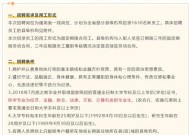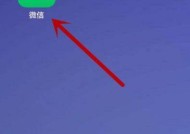家里网关怎么组合使用路由器?配置过程中的常见问题有哪些?
- 数码常识
- 2025-05-10
- 7
- 更新:2025-05-09 18:50:18
随着互联网的普及和智能设备的日益增多,家庭网络的稳定性和覆盖范围变得越来越重要。为了提升家里的网络体验,很多用户会选择添加路由器来扩展网络。如何正确组合使用家里网关和路由器呢?配置过程中可能遇到哪些常见问题?本文将为您提供全面的指导。
选择合适的路由器
在开始配置之前,您需要选择一款与您的家庭网络需求相匹配的路由器。重点关注路由器的以下几个方面:
无线标准:目前最常用的是802.11ac标准,也称为WiFi5,而最新的WiFi6标准(802.11ax)提供了更高的速度和容量。
覆盖范围:根据您的房屋大小选择相应覆盖范围的路由器。
接口速度:确保路由器支持您网关的最大速度。
附加功能:如MESH网络、QoS、访客网络等功能。
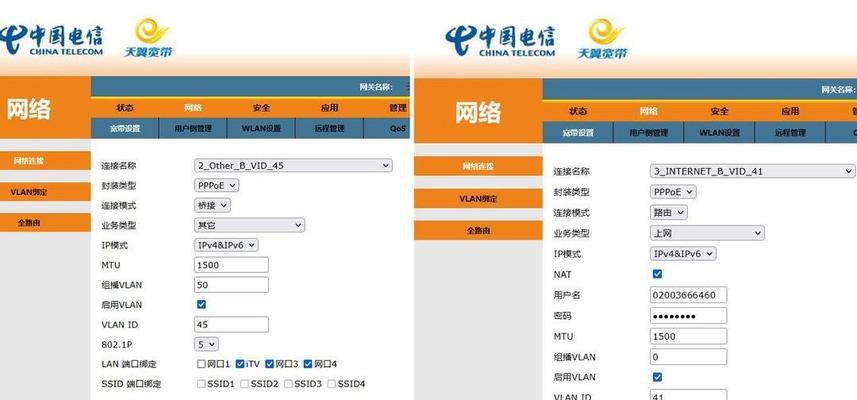
连接路由器和网关
步骤1:连接硬件
确保将路由器连接到您的网关或主路由器。通常有以下几种连接方式:
无线桥接:使用无线网络桥接模式,路由器通过无线信号连接主路由器。
有线连接:通过网线将路由器的WAN口或LAN口连接到网关的LAN口。
无线中继:使用无线中继模式将新路由器连接到主路由器。
步骤2:配置路由器
启动您的路由器,根据设备提供的指示进行基本设置。
1.使用电脑或手机连接到路由器默认的Wi-Fi网络或通过网线连接。
2.打开浏览器,输入路由器的IP地址(通常在路由器底部标签上),进入管理界面。
3.按照指引设置您的网络名称(SSID)和密码。
4.选择合适的无线标准,如Wi-Fi5或Wi-Fi6。
5.根据网关的网络类型选择正确的IP地址分配方式(如动态IP或静态IP)。
步骤3:高级设置
为了保证网络的稳定性和速度,您可能需要进行以下高级配置:
启用DHCP服务器:确保路由器可以自动分配IP地址给连接的设备。
更改无线信道:选择一个较少干扰的无线信道,提升网络速度和稳定性。
开启WPA2或WPA3加密:确保无线网络的安全性。
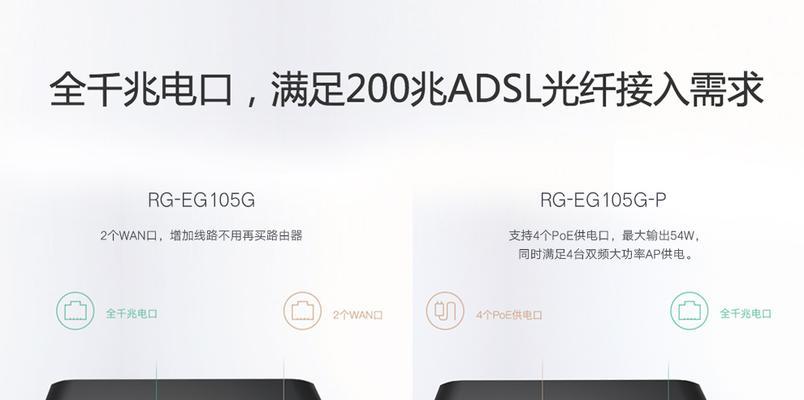
配置过程中的常见问题及解决方案
问题1:无法连接到网络
检查路由器电源和指示灯:确保路由器接通电源并且指示灯正常。
检查网线连接:如果是有线连接,检查网线是否插在正确的端口。
重置路由器:如果以上步骤都没问题,尝试重置路由器到出厂设置。
问题2:网络速度慢
检查无线信道干扰:使用网络分析工具检查并更换信道。
升级路由器固件:访问路由器制造商网站,下载并安装最新的固件。
关闭不必要的后台应用程序:这些程序可能占用大量的带宽。
问题3:设备无法自动获取IP地址
检查DHCP设置:确认路由器的DHCP服务已开启。
重启路由器和设备:有时候简单的重启可以解决IP冲突问题。
手动分配IP地址:为设备设置静态IP,确保IP地址池内有可用地址。

结语
通过本文的介绍,相信您已经掌握了在家里网关如何组合使用路由器,以及配置过程中可能遇到的常见问题及其解决方法。正确的配置和优化能让您的家庭网络变得更加稳定和高效,享受更好的上网体验。如果还有其他问题,欢迎继续探索和学习,让我们的网络生活更加便捷和丰富。
上一篇:圆筒低音炮无声音故障如何解决?